Kuinka asettaa ajastin ja ajastin iPhonessa tai iPadissa

On kaksi nopeampaa ja yksinkertaisempaa tapaa asettaa ajastin/ajastin Apple-laitteellesi.

iPhonessa ja MacBookissa on sisäänrakennettu mahdollisuus tarkistaa akun kunto, mutta iPadissa ei. Tämä artikkeli näyttää, kuinka voit tarkistaa iPadisi akun tilan yksinkertaisesti, nopeasti ja ilmaiseksi käyttämällä erikoistuneita kolmannen osapuolen ohjelmistoja, kuten coconutBattery ja iMazing.
Vaihtoehto 1: Etsi lokitiedostosta maksimilataustaso ja latausjaksojen lukumäärä
Et ehkä tiedä sitä, mutta iPadisi tallentaa automaattisesti akun enimmäislatauksen prosenttiosuuden ja laitteen latausjaksojen lukumäärän. Voit käyttää näitä tietoja iPadisi akun kunnon tulkitsemiseen.
Pääset tähän osioon siirtymällä kohtaan Asetukset > Tietosuoja ja suojaus > Analyysit ja parannukset > Analytics-tiedot ja napauttamalla tiedostoa. Viimeisin " Analytics " on lähellä näytön yläreunaa (esim. "Analytics-2023-01-26-100006.ips. ca.synced”).
Voit nyt kopioida päiväkirjan sisällön ja liittää sen uuteen muistiinpanoon tai johonkin muuhun tekstinmuokkaussovellukseen. Vaihtoehtoisesti voit käyttää " Jaa " -vaihtoehtoa lähettääksesi lokin sisällön toiseen laitteeseen (kuten Maciin) ja avaa se sitten tekstieditorilla.
Etsi seuraavaksi tietoja " MaximumCapacityPercent " (tämän voi tehdä käyttämällä " Find in Note ", jos käytät Apple Notesia). Tarran vieressä näkyy numero, joka on nykyinen akun enimmäiskapasiteettisi.
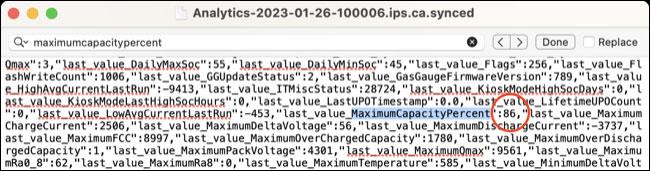
Voit myös etsiä lokin sisällöstä sanaa " CycleCount " löytääksesi merkinnän, jonka vieressä on numero, joka kuvaa laitteen nykyistä akun jaksojen määrää. Tämä on myös tärkeä tekijä, joka vaikuttaa akun yleiskuntoon.
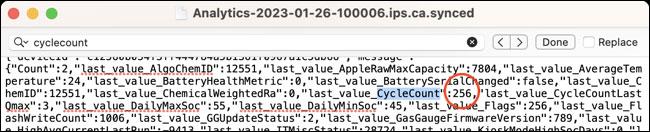
Apple toteaa, että hyvä iPad tulisi säilyttää noin 80 prosentissa sen kokonaiskapasiteetista 1000 täyden latausjakson jälkeen.
Vaihtoehto 2: Käytä kolmannen osapuolen sovellusta
Tarkista iPadin akun tila coconutBattery-sovelluksella.
Jos haluat nopeasti tarkistaa iPadisi akun kunnon (ja tehdä samoin Macillasi), CoconutBatterysta on suuri apu. Noudata näitä yksinkertaisia ohjeita:
1. Lataa, asenna ja avaa CoconutBattery -sovellus iPadisi.
2. Liitä iPad Maciin. Jos päivität CoconutBattery Plus -sovellukseen, voit muodostaa yhteyden Wi-Fi-yhteyden kautta.
3. Ensimmäinen välilehti näyttää tietoja Macin akun tilasta. Napsauta iOS-laite tarkistaaksesi iPadisi akun tilan.
4. CoconutBattery tarjoaa sinulle arvokasta tietoa iPadin akkuun liittyen. On kuitenkin kaksi pääparametria, joihin sinun tulee kiinnittää huomiota, jotta voit arvioida laitteesi akun tilan mahdollisimman tarkasti: Suunniteltu kapasiteetti ja täysi latauskapasiteetti .
Suunnittelukapasiteetti voidaan ymmärtää milliampeereissa (mAh) mitattuna maksimilatauksena, jonka akku voi pitää täysin uutena. Täysi latauskapasiteetti on nykyinen enimmäislataus, jonka akku voi saavuttaa.
Jatka Suunnittelukapasiteetti -kohdan tilarivin katsomista . Mitä lähempänä luku on 100 %, sitä paremmassa kunnossa iPadisi akku on. Kun tämä luku laskee alle 80 %, harkitse pariston vaihtamista uuteen.
5. Toinen hyödyllinen tieto, johon sinun tulee kiinnittää huomiota, on Battery Info . Napsauttamalla tätä näet akun merkin, valmistuspäivän ja paljon muuta.
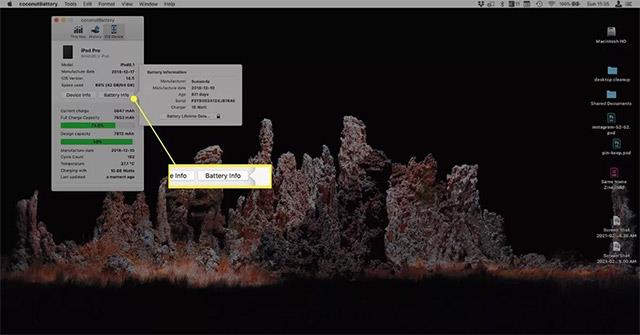
Tarkista iPadin akun tila iMazing-sovelluksella
iMazing toimii samalla tavalla kuin CoconutBattery, mutta tarjoaa hyödyllisempää tietoa. Käyttö on seuraava:
1. Lataa, asenna ja avaa iMazing- sovellus .
2. Liitä iPad käyttämääsi Maciin tai PC:hen.
3. Napsauta iPadiasi vasemmassa sivupalkissa.
4. Napsauta akkukuvaketta näyttääksesi akun tilastot.
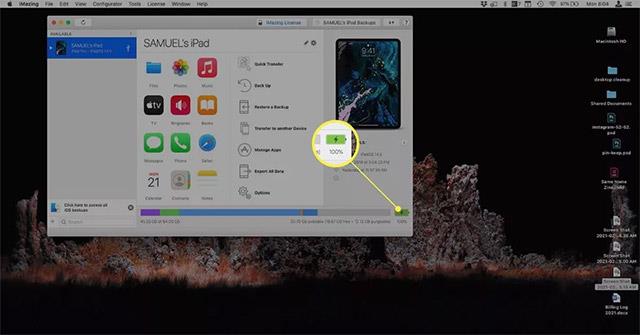
5. iMazing näyttää välittömästi selkeät tiedot iPadin akun tilasta ja tarjoaa prosentuaalisen korrelaation akun nykyisen kapasiteetin ja akun alkuperäisen kapasiteetin välillä. voidaan silti säilyttää (mitä lähempänä 100 %, sitä parempi).
Saat myös lisätietoja alkuperäisestä suunnittelukapasiteetista, nykyisestä kapasiteetista, latausjaksoista, lämpötilasta, varoituksista ja muusta.
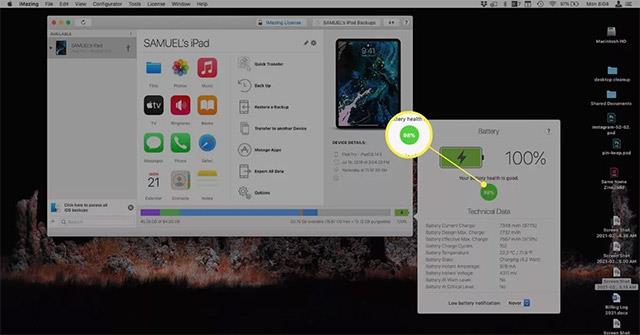
On kaksi nopeampaa ja yksinkertaisempaa tapaa asettaa ajastin/ajastin Apple-laitteellesi.
Jos iPhonessa tai iPadissa on rikki virtapainike, voit silti lukita näytön (tai jopa käynnistää sen uudelleen) AssistiveTouch-nimisen esteettömyysominaisuuden avulla. Toimi näin.
Oletko koskaan ollut ärsyyntynyt siitä, että iPhone tai iPad joskus käynnistää näytön automaattisesti ilmoituksen saapuessa?
Nyt löydät suuren tuen pikanäppäimille iPadin useimmin käytetyistä sovelluksista. Mutta kuinka saat nopeasti selville, mitkä pikakuvakkeet ovat käytettävissäsi?
Voit ehdottomasti käyttää Find My -toimintoa akun keston etätarkistamiseen iPhonessa tai iPadissa, jota et kuljeta mukanasi.
Virran sammuttaminen on yleensä yksinkertainen toimenpide mobiililaitteilla, jonka kuka tahansa voi tehdä, iPad ei ole poikkeus.
Ne päivät, jolloin hiukset irti yritettiin käsitellä iPhonen tai iPadin zip-arkistoja, ovat ohi.
iOS:n ja iPadOS:n sisäänrakennettu Photos-sovellus sisältää sisäänrakennetun ominaisuuden, jonka avulla voit joustavasti kiertää valokuvia eri kulmista.
Et ehkä tiedä, mutta Sony PlayStation 5 DualSense -ohjain tukee myös helppoa pariliitosta iPhonen tai iPadin kanssa.
Tässä artikkelissa näytetään, kuinka tämä käyttöliittymätyyppi asetetaan oletusarvoksi kaikille saapuville puheluille iPhonessa ja iPadissa.
Jos haluat tehdä digitaalisia muistiinpanoja nopeasti ja tehokkaasti tai luoda kauniita taideteoksia iPadillasi, Apple Pencil on luultavasti korvaamaton lisävaruste.
Puhelimessa on sisäänrakennettu työkalu akun kunnon tarkistamiseen, mutta iPadissa ei.
Tämä artikkeli näyttää, kuinka voit muuttaa järjestelmän nimeä kaikissa iPad-sukupolvissa, joissa on iOS 12 tai uudempi.
iPadOS 15:stä alkaen voit piilottaa ja järjestää uudelleen iPad-näytöt.
Quantrimang opastaa sinua tallentamaan sähköpostit PDF-tiedostoina iPhonelle ja iPadille.
App Library tai Application Library on apuohjelma, joka on jo melko tuttu iPhone-käyttäjille, mutta joka otettiin käyttöön vasta iPadissa iPadOS 15:n kautta.
iPadOS 15:n kanssa esitelty Quick Note tarjoaa iPad-käyttäjille kätevän tavan tehdä muistiinpanoja miltä tahansa näytöltä tai avoimesta sovelluksesta.
Alla olevassa artikkelissa Quantrimang näyttää, kuinka voit kopioida ja liittää käsinkirjoitettuja muistiinpanoja iPadin Note-sovelluksesta.
iOS 15:stä ja iPadOS 15:stä lähtien Apple muutti tapaa, jolla käyttöjärjestelmän ilmoitusten mykistystoiminto toimii.
Microsoft Edge -selain iPhonelle ja iPadille mahdollistaa käyttäjien katsomisen videoita selatessaan verkkosivustoja samaan aikaan käyttämällä kuva kuvassa (PIP) -tilaa.
Sound Check on pieni mutta varsin hyödyllinen ominaisuus iPhone-puhelimissa.
iPhonen Photos-sovelluksessa on muistiominaisuus, joka luo kokoelmia valokuvista ja videoista musiikin kanssa, kuten elokuva.
Apple Music on kasvanut poikkeuksellisen suureksi julkaisunsa jälkeen vuonna 2015. Se on tähän mennessä maailman toiseksi suurin maksullinen musiikin suoratoistoalusta Spotifyn jälkeen. Musiikkialbumien lisäksi Apple Music tarjoaa myös tuhansia musiikkivideoita, 24/7-radioasemia ja monia muita palveluita.
Jos haluat taustamusiikkia videoihisi tai tarkemmin sanottuna äänittää soivan kappaleen videon taustamusiikkina, on olemassa erittäin helppo ratkaisu.
Vaikka iPhonessa on sisäänrakennettu sääsovellus, se ei toisinaan tarjoa tarpeeksi yksityiskohtaisia tietoja. Jos haluat lisätä jotain, App Storessa on paljon vaihtoehtoja.
Albumeista olevien kuvien jakamisen lisäksi käyttäjät voivat lisätä valokuvia jaettuihin albumeihin iPhonessa. Voit lisätä kuvia automaattisesti jaettuihin albumeihin ilman, että sinun tarvitsee työskennellä albumista uudelleen.
On kaksi nopeampaa ja yksinkertaisempaa tapaa asettaa ajastin/ajastin Apple-laitteellesi.
App Storessa on tuhansia upeita sovelluksia, joita et ole vielä kokeillut. Yleisimmät hakutermit eivät välttämättä ole hyödyllisiä, jos haluat löytää ainutlaatuisia sovelluksia, eikä ole hauskaa aloittaa loputonta vierittämistä satunnaisten avainsanojen avulla.
Blur Video on sovellus, joka sumentaa kohtauksia tai mitä tahansa sisältöä, jonka haluat puhelimeesi, jotta voimme saada haluamamme kuvan.
Tämä artikkeli opastaa sinua asentamaan Google Chromen oletusselaimeksi iOS 14:ssä.


























